Hvernig á að skoða öll læst númer á Android

Þú lifir annasömu lífi. Það síðasta sem þú þarft eru sölusímtöl eða, jafnvel verra, símtöl frá svindlarum. En þeir geta gerst af og til. Þess vegna er
Græjurnar á Windows 11 geta verið gagnlegar. En þeir geta verið truflandi og geta líka valdið ringulreið á verkefnastikunni þinni. Með því að slökkva á búnaðinum geturðu hjálpað til við að spara vinnsluminni, sem er frábært ef það er eitthvað sem þú hefur verið að glíma við. Góðu fréttirnar eru þær að það tekur lítinn tíma að slökkva á græjum í Windows 11. Haltu áfram að lesa til að sjá hvaða skref þú ættir að fylgja.
Hvernig á að slökkva á Windows 11 búnaði með því að nota verkstikustillingarnar
Til að fá aðgang að græjunum, myndirðu venjulega færa bendilinn yfir veðurtáknið neðst í vinstra horninu. Það er í lagi að sveima yfir veðurtáknið þegar þú gerir þetta viljandi, en hversu oft hefurðu gert það óvart? Þá þarftu að takast á við búnaðinn sem birtast. En ef þú vilt losna við þetta eru skrefin sem þú þarft að fylgja til að slökkva á búnaðinum með því að fara í stillingar.
Ef þú ert að flýta þér og þarft að slökkva á búnaðinum strax skaltu nota Stillingar verkefnastikunnar . Til að fá aðgang að verkefnastikunni skaltu hægrismella á verkstikuna og velja Stillingar verkstikunnar. Undir Verkefnastikunni Atriði muntu sjá möguleika á að slökkva á búnaði . Leiðin sem þú fylgdir til að komast hingað er Stillingar > Sérstillingar > Verkefnastika. Svo lengi sem þú ert þar muntu einnig sjá möguleika á að kveikja eða slökkva á öðrum valkostum, svo sem Verkefnasýn, Spjall, Pennavalmynd, sýndarsnertiborði og fleira.
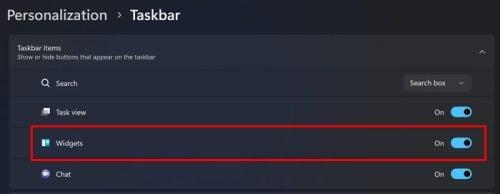
Búnaður valkostur í Windows 11
Að kveikja aftur á þeim er eins auðvelt og að endurtaka þessi skref og kveikja á valkostinum aftur. Þessi aðferð er besti kosturinn þinn ef þér finnst óþægilegt að nota Registry eða Group Policy Editor, sem aðeins Windows 11 Pro og Enterprise notendur geta notað.
Hvernig á að slökkva á Windows 11 búnaði með því að nota hópstefnuritara ( aðeins fyrir pro og eldri notendur )
Ef þú ert með Windows 11 Pro eða Enterprise geturðu slökkt á græjum með því að nota Group Policy Editor. Til að opna Group Policy Editor, ýttu á Windows + R takkana og sláðu inn gpedit.msc , og ýttu á enter . Segjum að þú eigir í vandræðum með að opna hópstefnuritilinn með þessum flýtilykla. Í því tilviki geturðu líka opnað það með því að opna PowerShell með því að hægrismella á Windows Start valmyndina og velja Terminal (Admin) .
Þegar PowerShell opnast skaltu slá inn gpedit.msc og ýta á enter . Þú hefur tvær leiðir til að opna hópstefnuritilinn ef önnur leið mistekst.
Þegar Group Policy Editor Windows birtist skaltu fara á:
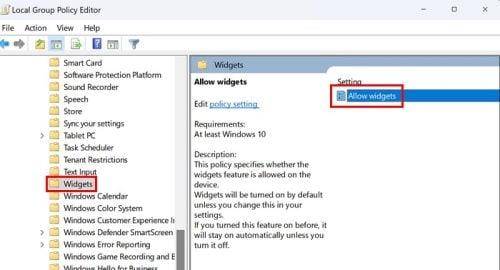
Leyfa græjur valkost í Group Policy Editor
Þegar glugginn birtist skaltu velja óvirkt og síðan hnappinn Nota. Þú þarft að endurræsa tölvuna þína og ef þú vilt einhvern tíma að græjurnar aftur, fylgdu sömu skrefum en veldu Not Configured valkostinn til að virkja þær. Það er allt sem þarf til.
Hvernig á að slökkva á búnaði í Windows 11 með því að nota skrárinn
Ef þú veist að þú ert langt í kringum Registry, það er breyting sem þú getur gert þar til að láta búnaðinn hverfa. Það er alltaf góð hugmynd að búa til öryggisafrit af skránni þinni ef eitthvað óvænt ætti að gerast. Þú getur gert þetta með því að opna Registry með því að ýta á Windows + R takkana, slá inn regedit og ýta á Enter.
Þegar skrásetningin er opin, smelltu á File valmöguleikann efst til vinstri og veldu Export valkostinn. Mundu að gefa öryggisafritinu nafn með dagsetningunni sem þú bjóst til. Smelltu á Vista hnappinn og þú ert kominn í gang. Ef eitthvað ætti að gerast, þá ertu með nýlegt afrit af skránni þinni. Þegar þú hefur tekið öryggisafrit af skránni þinni skaltu fara á:
HKEY_CURRENT_USER á vinstri hliðarstikunni, farðu í Software > Microsoft > Windows > CurrentVersion > Explorer > Advanced .
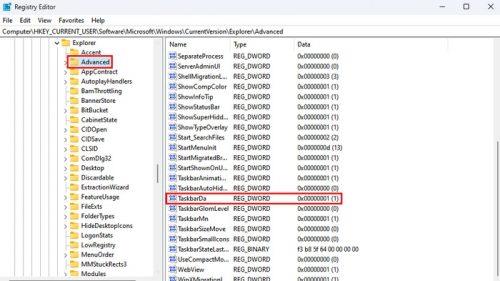
Registry TaskbarDa valkostur í Windows 11
Leitaðu að og tvísmelltu á TaskbarDa og breyttu gildinu úr einu í núll í glugganum til að slökkva á búnaðinum. Breyttu því í einn ef þú vilt einhvern tíma kveikja á þeim aftur.
Það sem þú munt missa af ef þú slekkur á græjum
Með því að slökkva á græjum á Windows 11 tölvunni þinni muntu missa af upplýsingum um áhugaverð efni. Reyndar geturðu alltaf upplýst þig frá öðrum aðilum, en þú átt á hættu að gleyma að athuga og missa af. Ef þú ert óánægður með græjurnar sem þú sérð geturðu alltaf breytt þeim eins og þú vilt. Ef það er þitt tilfelli er ekki svarið að slökkva á þeim. Með nokkrum breytingum hér og þar geturðu aðeins fengið þær fréttir sem þú vilt sjá.
Þú munt ekki hafa gagnlegar græjur fyrir efni eins og:
Frekari lestur
Eins og ég nefndi áðan, ef þú vilt slökkva á búnaðinum vegna þess að þær sýna þér ekki upplýsingarnar sem þú vilt, þá er eitthvað sem þú getur gert í því. Í þessari grein muntu sjá hvernig á að sérsníða Windows 11 búnaðinn aðeins til að sjá upplýsingar um efni sem þér líkar. Þú gætir líka viljað lesa um hvaða ráð þú getur fylgt ef græjurnar myndu einhvern tíma hætta að virka rétt .
Niðurstaða
Windows 11 búnaður er ætlað að vera gagnlegt, en það er ekki alltaf raunin með alla notendur. Sumir notendur geta ekki ímyndað sér einn dag án þeirra, á meðan aðrir óska þess að þeir hafi aldrei verið til. Ein leið til að láta þá hverfa er í gegnum stillingar tölvunnar. Þú getur auðveldlega slökkt eða kveikt á þeim. Kannski er tími án þeirra gott til að sjá hvort þeir séu eitthvað sem gerir daglega rútínu þína auðveldari fyrir þig. Hvaða aðferð heldur þú að sé ákjósanleg leið? Láttu mig vita í athugasemdunum hér að neðan og mundu að deila greininni með öðrum á samfélagsmiðlum.
Þú lifir annasömu lífi. Það síðasta sem þú þarft eru sölusímtöl eða, jafnvel verra, símtöl frá svindlarum. En þeir geta gerst af og til. Þess vegna er
Hisense er eitt af efstu sjónvarpsmerkjunum með mikið úrval af gerðum sem henta mismunandi þörfum og smekk. Flest nútíma Hisense sjónvörp eru með snjöllum eiginleikum, eins og
.MOV skrár, tegund myndbandssniðs þróað af Apple, eru í miklum metum fyrir hágæða myndbands og hljóðs. Það er svo gott þessi fagmaður
Þótt Windows 11 eigi að vera notendavænna stýrikerfi en forverar þess, þá fylgja því nokkrar óvæntar breytingar. Ekki síst,
Kannski ertu að leysa nettengingarvandamál fyrir tiltekið forrit og þarft að athuga hvort tengiaðgangur þess sé opinn. Hvað ef þú þarft
Viltu fjarlægja Microsoft Edge af Windows 11 tölvunni þinni? Og vilt koma í veg fyrir að það setji sig sjálfkrafa upp aftur? Fylgdu þessari handbók.
Microsoft hefur alltaf gert Windows aðgengilegt í nokkrum útgáfum, hvort sem það er Nemandi og Kennari, Home eða Windows 7 og Vistas Ultimate. Windows 10 er nr
Stundum birtast skilaboð um tengingarvandamál eða ógildan MMI kóða og geta verið pirrandi fyrir Android notendur. Þegar ógild MMI kóða skilaboð
Virkar tölvan þín hægar en venjulega? Þetta gæti verið merki um að það sé að ofhitna. Það er algengt mál sem mun gera þig minna afkastamikill þegar þú reynir að reikna út
Þegar tölvan þín er farin að verða sein er það merki um að þú þurfir að losa um pláss. Venjulega er það frábær staður til að byrja að eyða tímabundnum skrám.








